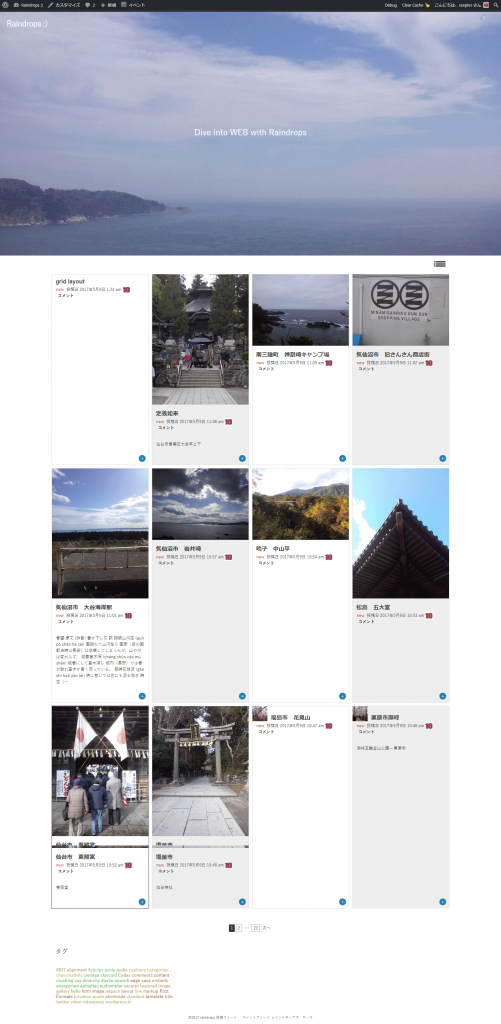Raindropsテーマは、デフォルトではアーカイブなどでの投稿一覧はリスト型で表示されます。
カスタマイザーで設定を行うと、グリッドで表示する事もできます。
どのように設定するのか、以下のビデオで確認していただくと理解しやすいと思います。
カスタマイザーでの操作手順
ビデオで表示しているレイアウトは、サイドバーウィジェットを一切設定していない状態のテーマです。
まず「概要」セクションで、「概要をグリッドレイアウトで表示」にチェックを入れます
次に、同じセクションの「アイキャッチ画像設定に移動」をクリックして (カスタマイズ/外観/アイキャッチ画像設定)に移動します
「投稿のアイキャッチ画像の強調設定利用の可否」で、「はい」を選択します(選択すると、数秒後いくつかの設定セクションが表示されます)
「アイキャッチ画像 サイズ」セクションで、「medium-large」を選択します。
「アイキャッチ画像の位置」セクションで「投稿タイトルの上部」をチェックします
続いて、「アイキャッチ画像設定」(タイトル)にある左向き矢印をクリックして、上の階層に戻ります
「レイアウトとサイドバー」のセクションを開いて「コンテンツ幅」をフィットに設定します お疲れさまでした。以上でグリッドレイアウトの設定は終了です。